Windows 11: Detail lengkap yang perlu Anda ketahui
Diterbitkan: 2022-02-13Ingin mengunduh Windows 11 untuk fitur yang lebih baik di perangkat Anda? Sebelum mengunduh Windows 11 di perangkat Anda, Anda perlu mengetahui persyaratan sistem yang harus dimiliki PC Anda. Dalam tutorial ini, Anda akan mendapatkan detail lengkap yang perlu Anda ketahui sebelum mengunduh Windows 11.
Pada artikel ini, kami telah memberikan daftar fitur yang diamati di Windows 11, perbedaan antara Windows 11 dan Windows 10, persyaratan sistem, cara mengunduhnya di perangkat Anda, dan banyak lagi.
Daftar isi
Windows 11: Detail lengkap yang perlu Anda ketahui
Fitur Jendela 11
1. Aplikasi Android
Fitur pertama dan terbaik dari Windows 11 adalah memungkinkan Anda mengunduh Aplikasi Android dari toko Microsoft, melalui Amazon App store. Anda dapat Mengunduh hampir 5.000.000 aplikasi termasuk Adobe creative cloud, Disney +, TikTok, Pinterest, Zoom, Netflix, Uber, dan banyak lagi. Anda juga bisa mendapatkan beberapa aplikasi lokal seperti tim Microsoft, NotePad, Visual studio, dan paint di toko Microsoft.
2. Menu Mulai, Desktop, dan lainnya
Menu mulai memiliki tampilan baru. Itu ditempatkan di tengah layar bersama dengan bilah tugas. Tampilkan aplikasi yang "disematkan" dan aplikasi atau file terbaru Anda. Itu membuat untuk mengakses hal-hal atau file yang Anda inginkan dengan cepat tanpa gangguan apapun.
Pengelolaan desktop virtual di Windows 11 berpindah ke area khusus di bagian bawah layar. Ini memungkinkan Anda membuat desktop virtual terpisah untuk bekerja, penggunaan pribadi, bermain game, atau lainnya. Anda dapat dengan mudah beralih di antara mereka tanpa bentrokan. Kontrol sentuh juga banyak ditingkatkan. Keyboard sentuh telah didesain ulang dengan ukuran kecil, emoji, dan suara yang lebih baik saat Anda mengetuknya.
Windows 11 juga memiliki lebih terang dan lebih gelap dengan sudut membulat dari ikon dengan OS desain yang unik. Menawarkan banyak wallpaper warna-warni untuk dipilih juga untuk layar Anda. Sangat mudah untuk berpindah dari desktop ke laptop dan pengoptimalan rotasi yang lebih baik. Itu juga terintegrasi dengan Microsoft Teams untuk obrolan panggilan Grup dan banyak lagi.
3. Multi Tugas
Windows 11 juga menghadirkan fitur multitasking untuk penggunaan yang lebih baik. Ini membawa tata letak snap baru, Snap Grup dan Desktop, dan banyak lagi. Ini membantu Anda untuk mengatur beberapa Windows yang terbuka di kolom, bagian, seperti kolase dan banyak lagi. Dengan mengatur jendela dengan cara tertentu membantu Anda mengaksesnya Kapan pun Anda mau dengan mudah.
4. Widget
Windows 11 juga menambahkan widget ke taskbar. Anda dapat melihat cuaca, berita, pengingat kalender, daftar tugas, foto terbaru Anda, dan banyak lagi dari desktop hanya dengan satu klik. Saat Anda membuka widget itu, widget itu meluncur melintasi layar seperti layar kaca. Jadi, tidak mengganggu pekerjaan Anda. Anda akan menemukan ikon widget di bilah tugas. Anda juga dapat mengakses widget dalam mode layar penuh saat Anda ingin melihat semuanya sekaligus. Anda dapat menambahkan atau menghapus widget ke bilah tugas kapan pun Anda mau.
Windows 10 Vs Windows 11
Ada beberapa perbedaan antara OS Windows 11 baru dan Windows 10. Beberapa perbedaannya tercantum di bawah ini.
Aplikasi Android: Windows 10 tidak mendukung aplikasi Android di PC. Tetapi Windows 11 memungkinkan Anda untuk menginstal dan menggunakan aplikasi Android dari toko Microsoft dengan mudah.
Microsoft Teams: Anda perlu menginstal Windows 10 di perangkat Anda. Windows 11 hadir dengan aplikasi tim Microsoft terintegrasi untuk panggilan grup dan obrolan untuk penggunaan pribadi dan kantor.
Desktop virtual: Pengaturan dan beralih antara desktop virtual untuk pribadi, pekerjaan, dan game sangat mudah di Windows 11. Di Windows 10, ini adalah tugas yang sangat sulit untuk disiapkan dan digunakan.
Sangat mudah untuk mentransfer aplikasi atau akun apa pun dari desktop ke PC tanpa rasa jijik saat Anda menggunakan Windows 11. Tapi itu bukan tugas yang mudah di Windows 10.
Apa persyaratan sistem minimum untuk Windows 11?
Persyaratan sistem minimum yang Anda perlukan untuk menginstal Windows 11 di PC Anda adalah
| Prosesor | 1 gigahertz (GHz) atau lebih cepat dengan 2 atau lebih inti pada prosesor atau chip 64-bit yang kompatibel |
| Penyimpanan | RAM 4 GB |
| Penyimpanan | 64 bit atau besar |
| Firmware Sistem | UEFI, kabel boot aman |
| TPM | Modul Platform Tepercaya |
| Kartu grafik | Grafis yang kompatibel dengan DirectX 12 / WDDM 2.X |
| Menampilkan | >9″ Dengan resolusi HDR |
| koneksi internet | Akun Microsoft dan konektivitas internet diperlukan untuk penyiapan untuk Windows 11 home |
Fitur tertentu memerlukan perangkat lunak khusus, lihat persyaratan sistem terperinci.
- Terkait: Cara membuat Pencadangan gambar Windows 10 dengan mudah
- 5 Cara memperbaiki untuk memulai ulang untuk memperbaiki kesalahan drive pada Windows 10
Akankah pengguna Windows 10 mendapatkan upgrade Windows 11 secara gratis?
Ya. Pengguna Windows 10 akan mendapatkan upgrade Windows 11 secara gratis. Tetapi hanya untuk PC yang menjalankan Windows 10 versi terbaru. Anda perlu memeriksa PC Anda apakah persyaratan sistemnya memenuhi persyaratan Windows 11 atau tidak. Anda dapat melihat apakah Anda menggunakan versi terbaru Windows 10 di pengaturan atau pembaruan Windows. Anda harus menunggu hingga 2022 untuk mendapatkan pembaruan lengkap Windows 11.
Bagaimana saya bisa mendapatkan Windows 11
Anda harus bergabung dalam program orang dalam Windows 11 atau gunakan EaseUS Windows 11 Builder untuk mengunduh dan menginstal pratinjau OS baru dengan mudah. Pertama, Anda perlu memeriksa PC Anda menggunakan aplikasi Checker. Jika PC Anda memenuhi persyaratan sistem, maka Anda bisa mendapatkan Upgrade gratis saat troll keluar.
Cara memutakhirkan Windows 10 ke Windows 11
Berikut adalah langkah-langkah sederhana untuk meng-upgrade Windows 10 ke Windows 11. Cukup ikuti langkah-langkah di bawah ini untuk menyelesaikan tugas Anda.
- Buka perangkat Windows Anda. Buka pengaturan menggunakan bilah pencarian atau yang lain
- Pilih opsi Pembaruan dan Keamanan.
- Sekarang pilih program orang dalam Windows dari panel sebelah kiri pada jendela Pembaruan dan keamanan.
- Klik Mulai. Ini mulai memuat.
Catatan: Opsi memulai hanya akan diaktifkan ketika sakelar Data Diagnostik Opsional "ON".
- Pilih akun untuk memulai jendela akan muncul di layar. Klik plus (+) untuk menautkan akun Microsoft Anda.
- Setelah Anda masuk dengan akun Anda. Anda dapat menemukan akun Anda di program orang dalam Windows.
- Pilih saluran yang Anda inginkan untuk mendapatkan pratinjau orang dalam. Anda dapat menemukan beberapa saluran seperti saluran Dev untuk pengembang, Saluran beta untuk pengguna awal dan saluran pratinjau rilis untuk mereka yang ingin mendapatkan versi terbaru. pilih yang Anda inginkan. Pembuat bagian dalam ini hadir dengan saluran Dev. klik di atasnya.
- Sekali lagi kembali ke pembaruan dan keamanan di bawah pengaturan. klik periksa pembaruan.
- Jika Anda menemukan pembaruan pratinjau orang dalam Windows 11, klik di atasnya.
Cara menggunakan aplikasi Windows Checker
Aplikasi Windows Checker memeriksa kompatibilitas PC Anda untuk OS Windows 11. Sangat mudah untuk menggunakan aplikasi pemeriksa Windows. Cukup unduh di perangkat Anda dari tautan dan buka aplikasi yang diunduh. Klik opsi Periksa sekarang.
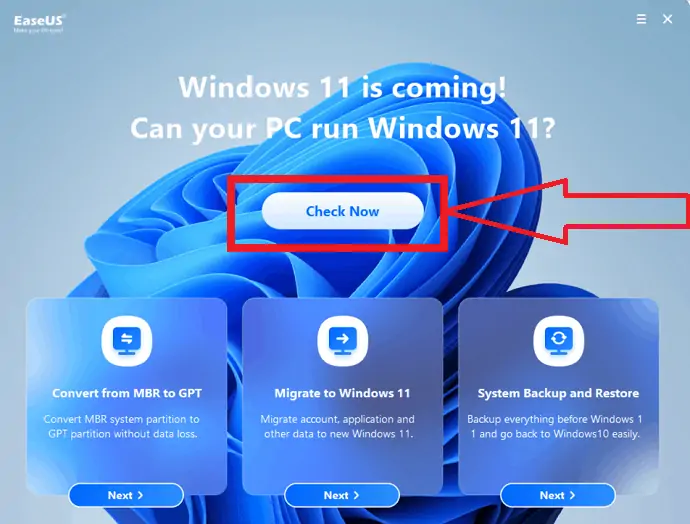
Itu mulai memeriksa semua persyaratan sistem dan menampilkan lembar apakah perangkat Anda dapat menjalankan OS Windows 11 atau tidak. Ini menunjukkan item yang kompatibel dan tidak kompatibel di layar. Anda akan mengamati hasil kompatibilitas seperti yang ditunjukkan pada tangkapan layar di bawah ini.

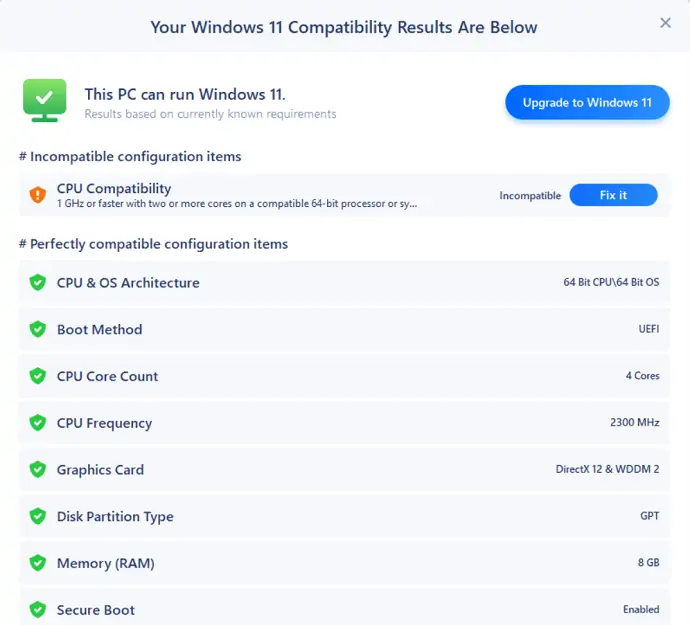
Anda dapat menghadapi banyak masalah umum dan rumit saat mengunduh atau menggunakan OS Windows 11 di perangkat Anda. Tool kit EaseUS membantu Anda mengatasi semua masalah tersebut. Kit Pemecahan Masalah EaseUS memperbaiki semua masalah dengan alat perangkat lunak termasuk pencadangan, Transfer, Manajemen hard disk, dan pemulihan data. Mari kita tahu detail lengkap dari perangkat lunak tersebut dan harganya.
Pencadangan EaseUS Todo
Pencadangan EaseUS Todo adalah alat pencadangan sederhana untuk mencadangkan data Anda dalam beberapa klik tanpa kehilangan data. Cadangkan dan pulihkan data Anda di salah satu perangkat Anda. Mudah untuk membuat cadangan file, data sistem, dan data disk. Anda juga dapat mencadangkan data cloud secara efektif, tetapi Anda harus memulainya dengan akun. Akses data di mana saja dengan akun resmi. Perangkat lunak ini terintegrasi dengan modul klon, membantu mentransfer semua data dari OS ke SSD atau HDD ke SSD tanpa menginstal ulang. Ini memiliki teknologi pemulihan universal untuk memulihkan data tanpa kehilangan data atau kerusakan apa pun.
Fitur:
- Cadangkan direktori, file, data sistem, email, foto, video, dan banyak lagi.
- Smart Back up: Fitur ini mencadangkan data setiap setengah jam setiap perubahan yang dilakukan pada data. Setiap 7 hari, back-up penuh selesai.
- Akses data kapan saja di mana saja di perangkat yang terhubung dengan akun resmi.
- Transfer data dengan mudah dari satu hard deive ke hard deive lainnya.
- Ini mendukung pencadangan jadwal, enkripsi, dan pencadangan kompres.
- Mendukung metode pencadangan yang berbeda.
- Pemulihan Universal: Memulihkan data sistem ke perangkat apa pun dalam hitungan menit, apa pun platformnya. Berjalan lancar di mesin baru tanpa masalah.
Harga dan paket:
Ini tersedia dalam tiga paket seperti langganan 1 tahun, pembaruan Seumur Hidup, dan langganan 1 tahun + penyimpanan cloud 1 TB. Tersedia dengan biaya $29,95/tahun, $59,00, dan $89,95. Anda juga bisa mendapatkan diskon kecil untuk upgrade 1 tahun dan seumur hidup melalui tautan ini.
EaseUS PC Trans
EaseUS PC Trans membantu mentransfer data Anda dari satu PC ke PC lain dengan mudah Tanpa kehilangan dan kerusakan. Transfer aplikasi yang diinstal di PC sebelumnya bersama dengan data. Anda juga dapat mentransfer data dari satu hard drive ke hard drive lainnya. Ini menyalin data di satu drive dan mentransfer data ke drive lain, jadi tidak ada kemungkinan kehilangan data berharga Anda. Ini menghapus file besar yang memperlambat kinerja untuk mengoptimalkan kinerja PC Anda.
Fitur:
- Transfer cepat dan mudah dari satu PC ke PC lain atau antara dua disk.
- Tingkatkan kinerja PC dengan memindahkan file besar dari disk yang ada.
- Mentransfer aplikasi, file, pengaturan antar perangkat.
- Salin seluruh data dalam satu perangkat untuk menghindari kesalahan tak terduga dan kehilangan data.
- Transfer file dalam tiga cara berbeda: Transfer melalui koneksi jaringan, melalui gambar dan antar perangkat lokal.
Harga dan Paket:
Paket profesional tersedia dengan biaya $49,95 dan paket Teknisi seharga $399,00. Paket pro berlangganan 1 tahun berharga $59,95 dan pembaruan seumur hidup berharga $69,95. Anda dapat memberikan diskon kecil untuk paket profesional melalui tautan ini.
Master Partisi EaseUS
EaseUS Partition Master adalah alat untuk membagi hard drive Anda menjadi beberapa partisi. Ini membantu untuk mengakses data yang terorganisir dengan baik lebih cepat daripada memiliki semuanya di satu tempat. Anda dapat meningkatkan kinerja disk dengan mengurangi ukuran sektor. Ini membantu untuk melindungi data sistem dari korupsi dengan membagi data lain dari file sistem.
Mudah untuk mencadangkan seluruh data partisi daripada memilih folder individual. Anda juga dapat menginstal OS lain tanpa menyentuh OS sistem yang ada. Ini kompatibel dengan banyak platform. Ini dengan mudah memigrasikan OS ke HDD atau SSD saat Anda mengganti drive. Ini secara otomatis menyesuaikan status partisi ke sebelumnya ketika terjadi kesalahan saat menyesuaikan partisi dan melindunginya dari kesalahan ketika operasi partisi terganggu oleh masalah perangkat keras.
Perangkat lunak partisi dilengkapi dengan alat yang dikemas penuh untuk membuka semua potensi penuh dari hard drive Anda. Anda dapat membuat dan mengubah ukuran partisi yang ada. Pindahkan partisi dari satu lokasi ke lokasi lain, gabungkan atau pisahkan partisi. Format hard drive atau partisi dengan mudah untuk memeriksa kesalahan disk. Hapus semua file sampah dan folder yang tidak dibutuhkan untuk kinerja yang lebih baik dan membebaskan lebih banyak penyimpanan. Sembunyikan atau wipe partisi untuk melindungi data sensitif, mengubah nama file atau huruf drive sesuka Anda, dan banyak fitur lainnya.
Partisi master juga berfungsi sebagai converter untuk mengubah data atau file partisi dari MBR disk dan GPT disk. Ini mengubah sistem file dari partisi FAT32/FAT16/FAT12 ke NTFS, partisi primer ke lokal dan sebaliknya, dan mengubah dinamis ke dasar dan sebaliknya tanpa menghapus partisi, dll.
Fitur:
- Buat partisi dan ubah ukuran partisi.
- Gabungkan atau pisahkan partisi dengan mudah.
- Lindungi mereka dari kesalahan.
- Transfer partisi tanpa mempengaruhi data.
- Sembunyikan partisi untuk melindungi data sensitif.
- Bersihkan file sampah.
- Format hard drive dan sejajarkan partisi.
- Kosongkan drive sistem untuk menjalankan pembaruan sistem.
Harga dan paket:
Versi master EaseUS Partition saat ini tersedia dengan harga $39,95 dan lisensi seumur hidup seharga $59,95. Anda bisa mendapatkan lisensi ini dengan harga $19,97 dan $29,97 setelah diskon kecil. Untuk harga diskon ini kunjungi link.
Wizard Pemulihan Data EaseUS
EaseUS Data Recovery Wizard adalah alat profesional untuk memulihkan data Anda yang hilang. Ini memulihkan data yang dihapus dari semua jenis gadget elektronik seperti kartu memori, Hard Drive, dan juga dari drive USB. Ini mendukung hampir 1000 jenis format. Ini memulihkan gambar, dokumen, video, dan banyak lagi yang dihapus, diformat, dan hilang selama dapat dipindai. Ini juga termasuk alat perbaikan foto dan video.
Ini menawarkan mode pemindaian yang lebih baik dalam dua cara. Mode pemindaian cepat membutuhkan waktu singkat untuk memindai file dan mode pemindaian mendalam membutuhkan lebih banyak waktu untuk memindai file inci demi inci dari seluruh drive. Anda dapat dengan mudah memfilter file berdasarkan tanggal, waktu, jenis file, kata kunci, tag, dan pengenal. Urutkan file yang Anda inginkan dengan memindai.
Wisaya pemulihan data EaseUS membantu memulihkan file secara real-time. Anda dapat memindai dan memulihkan file secara bersamaan tanpa bentrokan. Pratinjau file sebelum mengembalikan atau memperbaiki file yang rusak. Ekspor atau impor file kapan pun Anda mau. Ini membantu Anda untuk memulihkan file yang hilang dan memperbaiki file yang rusak tanpa mempengaruhi data asli. Anda dapat memulihkan data hingga 2 GB secara gratis.
Harga dan paket:
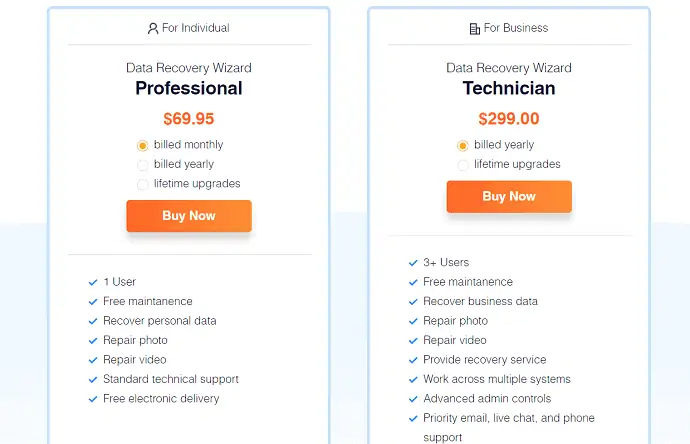
Pemulihan Data EaseUS tersedia dalam dua paket profesional dan Teknisi. Paket bulanan tersedia dengan biaya $69,95, Tahunan – $99,95, dan lisensi seumur hidup tersedia dengan harga $149,95. Paket Teknisi berharga $299,00/tahun dan $499,00 untuk peningkatan seumur hidup.
Semua alat yang tercantum di atas adalah alat Windows 11 Upgared untuk memulihkan data yang hilang atau rusak, mempartisi drive, Mentransfer aplikasi dan file lebih cepat, dan Mencadangkan data yang dipindai.
- Terkait: Cara menampilkan atau menyembunyikan ikon Desktop di Windows 10
- 7 cara teratas untuk menyesuaikan tampilan dan tampilan Windows 10
Saya harap tutorial ini membantu Anda mengetahui tentang Windows 11: Detail lengkap yang perlu Anda ketahui . Jika Anda ingin mengatakan sesuatu, beri tahu kami melalui bagian komentar. Jika Anda menyukai artikel ini, silakan bagikan dan ikuti WhatVwant di Facebook, Twitter, dan YouTube untuk kiat teknis lainnya.
Windows 11: Detail lengkap yang perlu Anda ketahui – FAQ
Bagaimana cara memeriksa perangkat memenuhi persyaratan sistem Windows 11 atau tidak?
Dengan bantuan aplikasi Checker, Anda dapat menemukan apakah sistem Anda kompatibel dengan Windows 11 atau tidak.
Bisakah Windows 11 mendukung aplikasi Android di PC?
Ya. Anda dapat menggunakan aplikasi Android di PC Windows 11.
Apa saja fitur utama Windows 11?
Fitur utama Windows 11 adalah Widget, kompatibel dengan aplikasi Android, Mendukung multitasking, mode terang dan gelap dengan sudut membulat, terintegrasi dengan Microsoft Teams, dan banyak lagi.
Bagaimana cara mengunduh Windows 11?
Pertama, Anda perlu mengetahui bahwa perangkat Anda berjalan pada versi windows yang lebih lama atau tidak dan persyaratan sistem. Jika semuanya baik-baik saja, maka Anda dapat mengunduh windows 11 dengan bergabung ke program insider windows 11 atau menggunakan EaseUs Windows 11 builder.
